İlan
Yani bir Logitech Harmony Elit. Şimdi test etmenin ve televizyonunuzu veya ses cihazınızı açmak için kullanmanın ötesine geçmenin zamanı geldi. İşte evinizde evrensel uzaktan kumandayı kullanmanın en sevdiğimiz yollarından bazıları.

lütfen aklınızda bulundurun: Bu görevlerin birçoğu, Harmony Hub.
Logitech Harmony Elite Uzaktan Kumanda, Hub ve UygulamaLogitech Harmony Elite Uzaktan Kumanda, Hub ve Uygulama Amazon'da Şimdi Satın Al $268.17
Harmony Elit ve Yuva
Nest Learning Termostat piyasaya çıkan ilk akıllı cihazlardan biriydi. Nest ile evinizdeki sıcaklığı akıllı telefonunuzdan veya çevrimiçi olarak kontrol edebilirsiniz. Logitech Harmony'ye bağlandığında, evinizdeki sıcaklığı değiştirmek artık uzaktan kumandanızdaki veya Harmony uygulamanızdaki tek dokunuş kadar kolay. Harmony Away Mood'u algılamak ve değiştirmek için Harmony'yi de kullanabilirsiniz.

Kurmak
Nest'e Harmony eklemek için, Cihazlar Harmony uygulamasının ana ekranında. Oradan, tıklayın Cihazları Düzenle ekranın alt kısmında. Sonra, tıklayın
+ Cihazlar, Ev Kontrolü, ve sonra yuva. En sonunda, Nest hesabınıza giriş yapın. Tamamlandığında, “Termostatlar” Logitech Harmony cihazınızdaki cihazlar listesine eklenir.Harika kullanımlar
Evinizdeki sıcaklığı bir uzaktan kumanda ile kontrol edebilmeniz uygundur. Daha da iyisi, Harmony Etkinliklerinizin her biri için önceden tanımlanmış Nest termostat sıcaklıklarını ayarlamaktır. Örneğin, TV seyrederken evinizi otomatik olarak ısıtır veya müzik dinlerken klimanızı kapatır.
Bunu yapalım
Bu örnekte, TV İzleme Etkinliğinize Nest ekleyeceğiz. Bunu yapmak için tıklayın faaliyetler Harmony uygulamanızın ana ekranından. Sonra, tıklayın Etkinlikleri Düzenle ve sonra Televizyon izlemek.
Bu ekrandan, sıcaklığı ayarla Her televizyon izlediğimizde 68 dereceye kadar odamızda. Tersine, sıcaklığı düşür TV süresi dolduğunda 55 dereceye kadar.
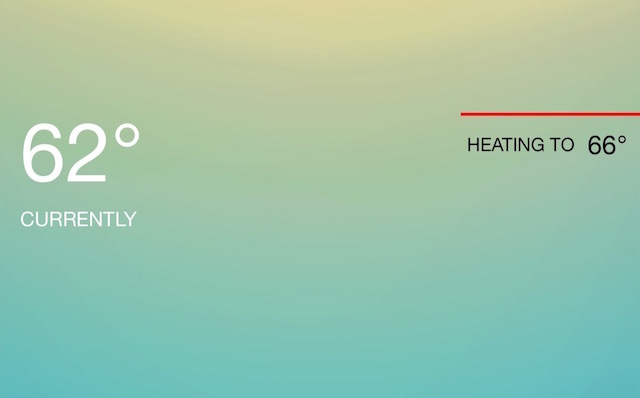
hit Başlangıç Sırasını Düzenle ve sonra Ev Denetimlerini Düzenle. Sonraki, Nest cihazını seçin faaliyetinizle kullanmak için. Oradan, sıcaklığı doğru ayara getirin ve X simgesi ekranın sağ üst köşesinde. Seçin > simge Etkinlik Özeti ekranına geri dönmek için Bu adımları şu işlemler için tekrarlayın: Bitiş Sırasını Düzenle.
Nest satın almanın ana nedenlerinden biri, ev sıcaklıklarını daha verimli bir şekilde kontrol etmek ve korumaktır. Harmony eklemek bunu yeni bir seviyeye taşıyor.
Harmony Elite ayrıca Nest Protect duman ve karbon monoksit alarmı.
Google, T3007ES, Nest Learning Termostat, 3. Nesil, Akıllı Termostat, Paslanmaz Çelik, Alexa ile ÇalışırGoogle, T3007ES, Nest Learning Termostat, 3. Nesil, Akıllı Termostat, Paslanmaz Çelik, Alexa ile Çalışır Amazon'da Şimdi Satın Al $203.99
Harmony ve Philips Hue
Philips Hue, kablosuz aydınlatma sistemiNest gibi, hala büyüyen akıllı ev endüstrisinin tanımlanmasına yardımcı oldu. Harmony Elite'inizle, hem Philips Hue sisteminizin bir parçası olan ışıkları kontrol edebilir, hem de bunları ev etkinlikleri listenize ekleyebilirsiniz.
Kurmak
Philips Hue'nuzu Harmony'e eklemek için, Cihazlar Harmony uygulamasından. Oradan, tıklayın Cihazları Düzenle ekranın alt kısmında. Sonra, tıklayın + Cihazlar, Ev Kontrolü, ve sonra renk. Philips Hue hesabınıza giriş yapın, ve sonra son talimatları takip et.
Artık, renkleri ve sahneleri değiştirme de dahil olmak üzere Harmony Elite uzaktan kumandası ve Harmony uygulamasını kullanarak aydınlatmayı ayarlayabilirsiniz. Ayrıca ampullerinizi Salon ve Mutfak gibi gruplara ayırabilirsiniz. Bunu yapmak için Cihazlar akıllı telefon uygulamanızın ana ekranından en alta kaydırın ve Cihazları Düzenle, sonra + Grup. Yapılandırıldıktan sonra, her şeyi açmak / kapatmak için grup ampul simgesine dokunabilir ve parlaklığı kontrol etmek için sola / sağa kaydırabilirsiniz. Ampulleri ayrı ayrı kontrol etmek için grubu genişletebilirsiniz.
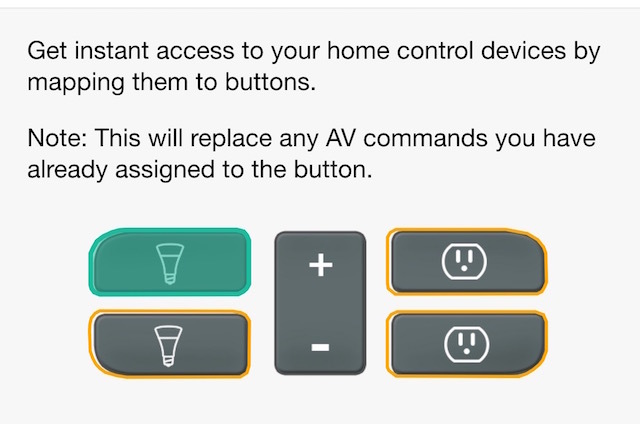
Elite uzaktan kumanda ile çalışmak için ev kontrol düğmeleri de atayabilirsiniz. Harmony uygulamasından, Ayarlar altında Uzaktan Kumanda ve Hub. Oradan seçin Harmony Elite> Ana Ekran Düğme Kontrolleri. Harmony Elite uzaktan kumandanızda iki ışık düğmesi vardır. seçmek Buton 1 ve Düğme-2 ampul atamak.
Not: Işık düğmesine kısa basıldığında ampuller açılır, uzun basıldığında lambalar söner. Düğmelerin yanındaki iki basmalı anahtar ışık parlaklığını kontrol eder.
Denenecek Faaliyetler
Philips Hue sistemine sahip herkes, en iyi özelliklerinden birinin, ampullerin rengini ruh halinize veya ayarınıza uyacak şekilde değiştirme yeteneği olduğunu bilir. Harmony Elite ile aktiviteleri her tetiklediğinizde renklerin değişmesini sağlayabilirsiniz. Örneğin, Sonos'u her dinlediğinizde yatak odası ışıklarınızın maviye dönmesini isteyebilirsiniz. Ya da ESPN'de en sevdiğiniz spor takımını izlerken oturma odası ışıklarınızın sönmesini sağlayın.
Logitech Harmony ve Philips Hue arasında denenecek sayısız kombinasyon var. Tek sınırlama senin hayal gücün.
Philips Hue White A19 60W Eşdeğeri Akıllı Ampul Başlangıç Kiti (Amazon Alexa Apple HomeKit ve Google Assistant ile uyumlu 2 A19 60W Beyaz Ampul ve 1 Hub)Philips Hue White A19 60W Eşdeğeri Akıllı Ampul Başlangıç Kiti (Amazon Alexa Apple HomeKit ve Google Assistant ile uyumlu 2 A19 60W Beyaz Ampul ve 1 Hub) Amazon'da Şimdi Satın Al
Uyum ve IFTTT
Ücretsiz web tabanlı IFTTT (Bu Sonra Bu) hizmetinde, günlük kullanıcılar, diğer Web hizmetlerindeki değişikliklere bağlı olarak tetiklenen “yemek tarifleri” adlı deyimler zincirleri oluşturabilir.
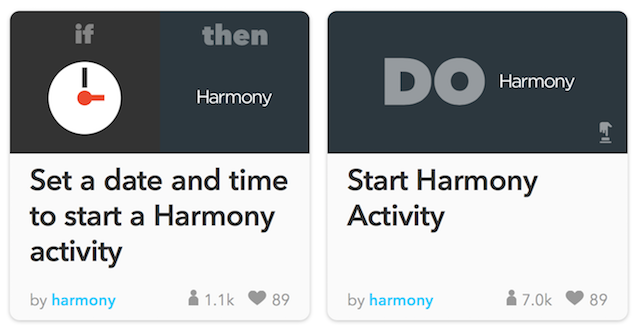
IFTTT'de düşünülmeye değer bazı Harmony tarifleri vardır. Örneğin, IFTTT'yi kullanarak bir Harmony Etkinliği başlatmak için bir tarih ve saat ayarlayabilir veya belki de favori spor takımınızın her oynayışında Sonos oynatıcınızı açması için uyarabilirsiniz.
IFTTT'nin bu kadar popüler olmasının nedenlerinden biri basitliğidir. Yeni tarifler geliştirmek için tek yapmanız gereken IFTTT web sitesi üzerinden bir If / Then ifadesi oluşturmak veya Uygulamanın. Formülü test ettikten sonra başlamaya hazırsınız.
Nasıl yapılır
IFTTT tarifi eklemenin veya oluşturmanın ideal yolu IF uygulamasını kullanmaktır. Büyük olasılıkla, aradığınız tarif zaten eklenmiş. Harmony için bir tarif bulmak için IF uygulamasına gidin ve tarif simgesini seç tıklayın. Ardından Tariflerim'in yanındaki + buton. Önerilen Hizmetler ekranında, Uyum simgesini seçin.
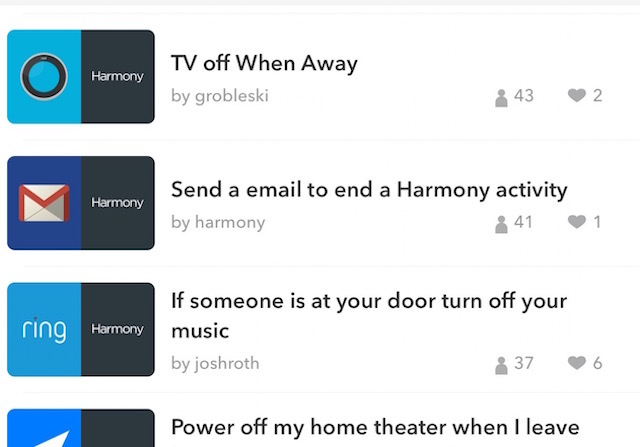
Ardından, Harmony ile birlikte kullanmak için Popüler Tarifler listesini göreceksiniz. Bu listeden kullanmak istediğinizi seçin. Örneğin, Evden çıktığımda ev sinemamın gücü. Bu ekrandan, siz (ve akıllı telefonunuz) evden ayrıldığınızda kapatılmasını istediğiniz Etkinliği seçmeniz istenir. Bunu yaptıktan sonra, Ekle ekrandan. Bunu yaptıktan sonra, tarif hesabınıza eklenir ve gitmekte fayda vardır.
IF uygulamasını kullanarak Harmony için yeni tarifler de oluşturabilirsiniz. Biz ettik bu adımı vurguladı Philips Hue, Aydınlatmanızı Bir Sonraki Düzeye TaşıyabilirBununla birlikte, Philips Hue olmadan akıllı ev konsepti asla yerden kalkmamış olabilir. Bunlardan yararlanmanın bazı harika yolları. Daha fazla oku başka bir gönderide.
Çok daha fazla
Sadece Harmony Elite'in yapabileceklerinin yüzeyini çiziyoruz. Gelecekte daha heyecan verici görevleri vurgulayacağız. Bir şey aramak? Aşağıdaki yorumlarda bize bildirin.
Resim Kredileri:El ve uzaktan kumanda ile LI CHAOSHU üzerinden Shutterstock
Bryan Wolfe yeni teknolojiyi seviyor. Odak noktası Apple ve Windows tabanlı ürünler ve akıllı ev aygıtları. En yeni akıllı telefon veya tabletle oynamadığında, Netflix, HBO veya AMC'yi izlediğini göreceksiniz. Veya yeni araba sürmeyi test edin.


